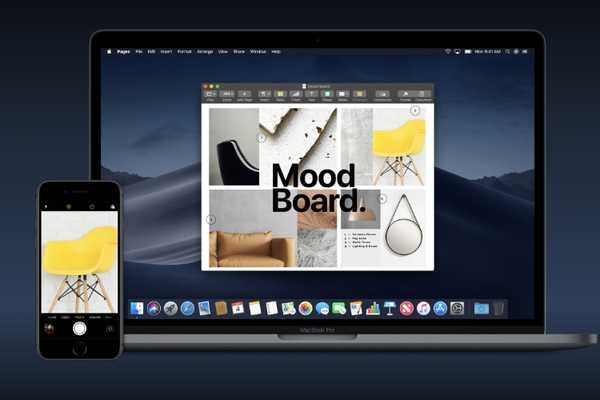
Yurich Koshurich
0
4942
952
O macOS Mojave está trazendo um recurso pequeno, mas muito útil para os usuários. O recurso é chamado de “Câmera de continuidade” e basicamente permite aos usuários capturar e importar instantaneamente fotos e documentos do iPhone para o Mac. É um recurso que pode ser útil em muitas situações da vida real. Por exemplo, você pode usar esse recurso para arquivar rapidamente recibos de despesas no seu Mac. Dito isto, a Apple tornou esse recurso um pouco obscuro e nem todos podem descobri-lo sozinhos. É por isso que estamos trazendo este tutorial, que mostra como usar o Continuity Camera no macOS Mojave:
Use a câmera de continuidade no macOS Mojave
Nota: Para que esse recurso funcione, o iPhone e o Mac devem estar conectados usando o mesmo ID Apple.
Antes de entrarmos no tutorial, vamos primeiro ver quais aplicativos suportam esse recurso. A partir de agora, você pode usar o recurso Continuity Camera para importar fotos ou documentos no seu documento do Notes and Pages ou diretamente no Finder. Para mostrar esse recurso neste tutorial, vou usar o aplicativo Pages.
- Inicie o aplicativo para o qual deseja importar a imagem e, em seguida, clique no menu Editar do aplicativo, que pode ser acessado na barra de menus.
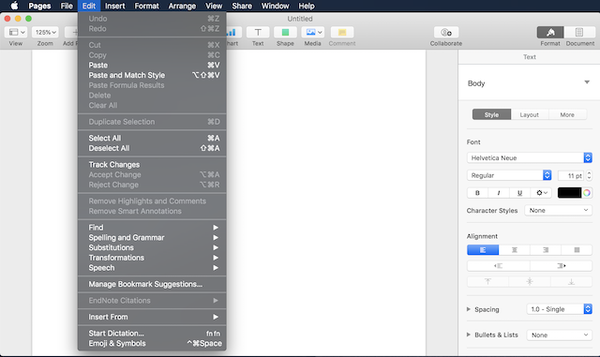 2. Aqui, passe o mouse sobre a opção "Inserir do seu iPhone" e selecione se você deseja capturar uma foto ou digitalizar um documento. Para os fins deste tutorial, selecionaremos a opção "Tirar foto".
2. Aqui, passe o mouse sobre a opção "Inserir do seu iPhone" e selecione se você deseja capturar uma foto ou digitalizar um documento. Para os fins deste tutorial, selecionaremos a opção "Tirar foto".
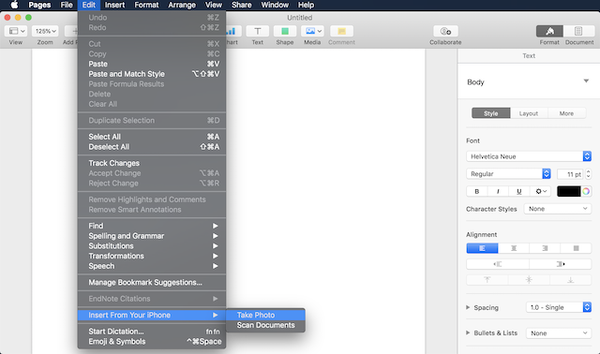 3. Quando você seleciona a opção Tirar foto, o telefone inicia automaticamente a câmera enquanto também há um prompt no seu Mac. Então tudo que você precisa fazer é tire uma foto e toque no botão "Usar foto" no seu iPhone, e a foto será importada diretamente no seu Mac.
3. Quando você seleciona a opção Tirar foto, o telefone inicia automaticamente a câmera enquanto também há um prompt no seu Mac. Então tudo que você precisa fazer é tire uma foto e toque no botão "Usar foto" no seu iPhone, e a foto será importada diretamente no seu Mac.
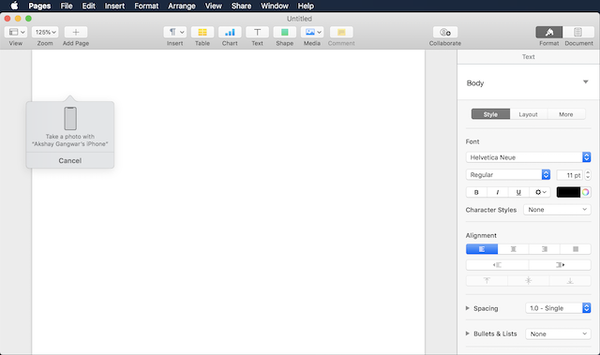
Na imagem abaixo, você verá que o Pages conseguiu importar a foto com sucesso.
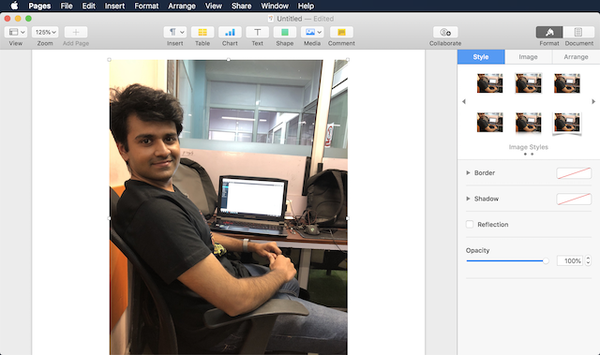
VEJA TAMBÉM: 10 melhores novos recursos do macOS Mojave que você deve conhecer
Importe instantaneamente fotos e documentos usando a câmera de continuidade
Sei que esse não é um grande recurso, no entanto, posso ver isso me poupando muito aborrecimento no futuro. A capacidade de tirar uma foto e fazer com que ela apareça no meu Mac sem problemas é simplesmente incrível. Mas sou eu, você acha que esse recurso é útil? Deixe-nos saber na seção de comentários abaixo.















